|
Criando arquivos de áudio
Um dos recursos mais poderosos de Text Speaker é sua capacidade de converter seus documentos em arquivos de áudio.Esse recurso oferece a capacidade de ouvir seus documentos onde você estiver.Os arquivos de áudio podem ser produzidos nos formatos WAV e MP3.
Clique Falar >> Converter arquivo atual em áudio.
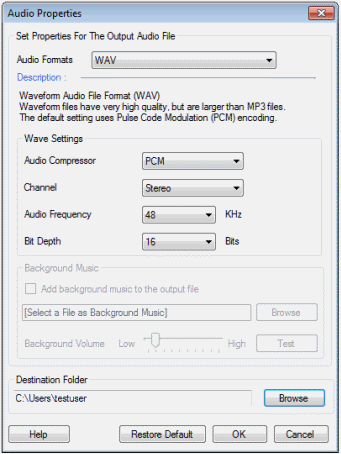
Configurações WAV
- Compressor de áudio: O PCM produz os arquivos de qualidade de áudio mais altos possíveis, mas com um tamanho grande.Os arquivos produzidos por CCITT A-Law e µ Law são quase o mesmo que PCM.A vantagem dessas técnicas é que elas modificam os sons da fala para tornar o áudio mais compreensível.
- Canal: O modo estéreo produz áudio de alta qualidade e dá a você a impressão de vozes naturais.
- Freqüência de áudio: Esta configuração controla a taxa de amostragem da sua saída de áudio.Uma frequência mais alta produz melhor qualidade, mas arquivos de áudio maiores.Geralmente com Text Speaker o valor pode ser ajustado para 16KHz para ótimos arquivos de áudio. Valores mais altos podem ser usados se o áudio estiver sendo transmitido ou usado por motivos comerciais.Valores de 8 KHz e abaixo apresentam distorção perceptível.
- Profundidade de Bit: A precisão com que as frequências de som são registradas no arquivo depende do valor de profundidade de bits.Para Text Speaker, aumentar esse valor acima de 8 geralmente não produz uma qualidade de som notavelmente melhor. Ao adicionar uma música de fundo, quanto maior o valor da profundidade de bits, melhor será a qualidade do som.Aumentar a profundidade de bits produz arquivos de tamanho maior.
Configurações MP3
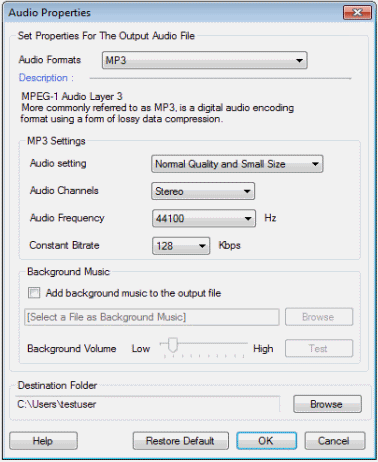
- Configuração de Áudio: Defina a qualidade do seu arquivo de áudio na lista suspensa.A qualidade escolhida afetará o tamanho dos seus arquivos.Quanto maior a qualidade, maior o tamanho do arquivo.
- Canais de áudio: Estéreo e Estéreo Conjunto são as duas opções disponíveis no Canais de áudio suspenso.O estéreo comum pode ser usado quando você deseja produzir arquivos de áudio de alta qualidade.Ele comprime os arquivos de áudio e economiza espaço de armazenamento.No entanto, estéreo é apropriado para ser usado quando você define a qualidade como baixa ou normal.
- Freqüência de áudio: Esta configuração controla a taxa de amostragem da sua saída de áudio.Uma frequência mais alta produz melhor qualidade, mas arquivos de áudio maiores.Geralmente com Text Speaker, 16KHz produz arquivos de áudio falados. Valores mais altos podem ser usados se o áudio estiver sendo transmitido ou usado por motivos comerciais.Valores de 8 KHz e abaixo apresentam distorção perceptível.
- Taxa de bits constante: O número de bits processados a cada segundo é a taxa de bits.Quanto maior a taxa de bits, maiores os arquivos e melhor a qualidade do áudio.Quando você quiser adicionar música de fundo ao seu arquivo de áudio, aumente a taxa de bits para obter uma qualidade mais alta.
Adicionar música de fundo
Ouça artigos longos com uma faixa de fundo suave.Ao converter seu documento para o formato MP3, você pode combinar a fala com a música.Os formatos de arquivo suportados pela música de fundo são MP3, WAV, AIFF, WMA, MPA, ASF, MPEG, MPG e M1V.
Clique Falar >> Converter arquivo atual em áudio. Escolha converter para o formato MP3 para que você possa adicionar música de fundo.Ativar a opção Adicione música de fundo ao arquivo de saída. Procure o arquivo de música que você deseja adicionar.Quando você escolhe o arquivo, clique em Teste para ouvir como soa.Você pode ajustar o volume com a ajuda do controle deslizante.
O tempo necessário para o processo ser concluído depende do tamanho do documento.Uma vez que o arquivo de áudio é criado, clique com o botão direito no Lista de arquivos e clique Reproduzir arquivo de áudio.
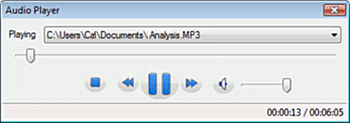
Conversão de arquivo em lote
Economize tempo convertendo vários documentos em arquivos de áudio com conversão em lote.Selecione os arquivos no Lista de arquivos para conversão. Clique Falar >> Converter arquivos selecionados em áudio em seguida, defina as propriedades de áudio.
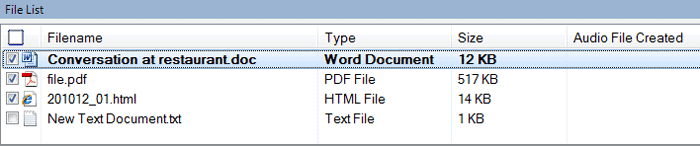
Para converter todos os documentos abertos em Text Speaker, clique em Arquivo >> Converter todos os arquivos para áudio MP3 / WAV.
|